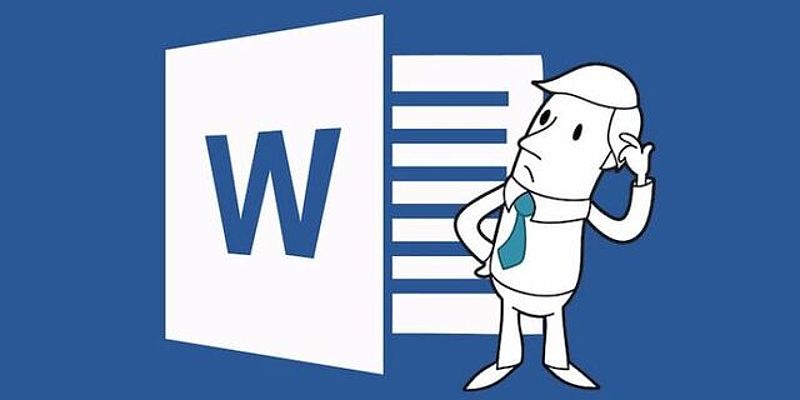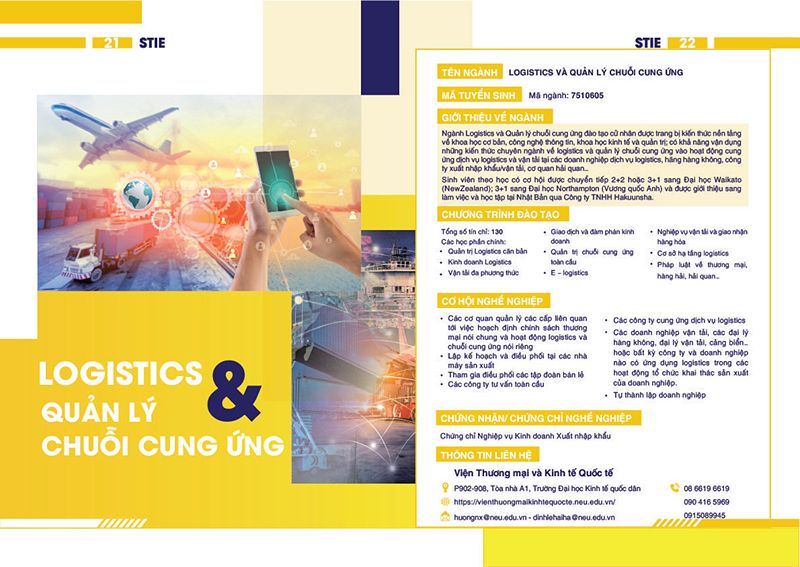Bạn có thường tự hỏi format trong tin học là gì? và lý do khiến nó trở nên quan trọng đến vậy không? Định dạng (format) là một quá trình chuẩn bị một thiết bị lưu trữ, như ổ cứng, thẻ nhớ hay USB, để sử dụng. Quá trình này sẽ xóa sạch dữ liệu cũ và tạo ra một hệ thống tập tin mới, giúp máy tính hoạt động tối ưu và bảo vệ dữ liệu khỏi bị hư hỏng.
Hiểu rõ về định dạng sẽ giúp bạn quản lý dữ liệu hiệu quả hơn, bảo vệ máy tính khỏi các mối đe dọa như virus, và dễ dàng giải quyết các vấn đề liên quan đến ổ cứng. Trong bài viết này, chúng ta sẽ tìm hiểu những kiến thức cơ bản về format, hướng dẫn cách format ổ cứng và file trong Windows, cùng với một số lưu ý quan trọng để bạn có thể sử dụng máy tính an toàn và hiệu quả hơn.
Format Trong Tin Học Là Gì?
Như đã nói, format là quá trình chuẩn bị một thiết bị lưu trữ để sử dụng. Trong quá trình này, tất cả dữ liệu cũ trên thiết bị sẽ bị xóa sạch và một hệ thống tập tin mới được tạo ra.
Quá trình format ổ cứng sẽ chia nhỏ ổ cứng thành các phân vùng, giúp tối ưu hóa việc lưu trữ dữ liệu. Nhờ đó, ổ cứng sẽ hoạt động một cách trơn tru và bảo vệ dữ liệu khỏi bị hư hỏng.
Bạn có thể ví von quá trình format ổ cứng như việc dọn dẹp nhà cửa – loại bỏ đồ cũ kĩ và sắp xếp lại đồ đạc để sử dụng hiệu quả hơn. Format giúp máy tính của bạn “dọn dẹp” và chuẩn bị sẵn sàng để làm việc.
Các Hệ Thống Tập Tin Phổ Biến Trong Windows
Hệ thống tập tin (file system) là cấu trúc được sử dụng để tổ chức và quản lý dữ liệu trên ổ cứng. Hai hệ thống tập tin phổ biến nhất trong Windows là NTFS (NT File System) và FAT32 (File Allocation Table 32).
NTFS là hệ thống tập tin tiên tiến, được sử dụng cho các ổ cứng chính trong Windows. Ưu điểm của NTFS là bảo mật cao, có thể lưu trữ dung lượng lớn và hỗ trợ nhiều tính năng nâng cao như quyền truy cập, nén dữ liệu. Tuy nhiên, NTFS không tương thích rộng rãi như FAT32 và có thể gây khó khăn khi sử dụng trên các thiết bị khác.

FAT32 là hệ thống tập tin đơn giản, thường được sử dụng cho các thiết bị lưu trữ di động như USB, thẻ nhớ. Ưu điểm của FAT32 là tương thích rộng rãi với các hệ điều hành và thiết bị khác nhau, đồng thời cũng dễ sử dụng hơn. Tuy nhiên, FAT32 có một số hạn chế như dung lượng tối đa cho mỗi file là 4GB và không hỗ trợ các tính năng bảo mật nâng cao.
Cách Format Ổ Cứng Trong Windows
Để format ổ cứng trong Windows, bạn có thể thực hiện theo các bước sau:
-
Mở Disk Management bằng cách nhấn chuột phải vào biểu tượng “This PC” trên Desktop, sau đó chọn “Manage” và vào mục “Disk Management”.
-
Trong giao diện Disk Management, tìm và chọn ổ cứng bạn muốn format.
-
Nhấn chuột phải vào ổ cứng đã chọn và chọn “Format”. Một cửa sổ sẽ hiện ra, cho phép bạn cài đặt các thông số format như hệ thống tập tin (NTFS hoặc FAT32), nhãn ổ đĩa và kích thước phân bổ.
-
Sau khi kiểm tra lại các thông số, nhấn “Start” để bắt đầu quá trình format ổ cứng. Lưu ý rằng format sẽ xóa sạch mọi dữ liệu trên ổ cứng, vì vậy hãy chắc chắn rằng bạn đã sao lưu các tệp tin quan trọng trước khi thực hiện.
Ngoài cách format bằng Disk Management, bạn cũng có thể sử dụng Command Prompt hoặc các phần mềm quản lý phân vùng ổ cứng để format.
Cách Format File Trong Windows
Khác với format ổ cứng, format file có nghĩa là thay đổi định dạng của một tệp tin, ví dụ như chuyển đổi từ file Word (.doc) sang file PDF (.pdf).
Để format file trong Windows, bạn có thể:
- Sử dụng tính năng “Save As” trong các ứng dụng văn phòng như Word, Excel, PowerPoint để chọn định dạng file mới.
- Sử dụng các phần mềm chuyển đổi file chuyên dụng, như Adobe Acrobat, để format file.
Lưu ý rằng khi format file, bạn cần sao lưu file gốc trước, để tránh mất dữ liệu quan trọng.
Lợi Ích Của Việc Format
Ngoài việc giúp quản lý dữ liệu và bảo vệ máy tính, format còn mang lại một số lợi ích khác:
-
Tối Ưu Hiệu Suất: Format ổ cứng sẽ xóa sạch các file rác và sắp xếp lại dữ liệu, giúp máy tính hoạt động nhanh hơn.
-
Khắc Phục Lỗi: Khi ổ cứng xuất hiện vấn đề như không thể truy cập dữ liệu, format là cách đơn giản để khắc phục.
-
Diệt Virus: Format có thể giúp loại bỏ phần lớn các mã độc trên máy tính, giúp bảo vệ dữ liệu an toàn hơn.
-
Cài Đặt Lại Hệ Điều Hành: Format ổ cứng cũng là bước quan trọng khi cài đặt lại Windows hoặc chuyển sang sử dụng hệ điều hành mới.
Câu Hỏi Thường Gặp
Câu hỏi 1: Format ổ cứng có xóa sạch virus không? Trả lời: Format ổ cứng có thể xóa sạch phần lớn virus, nhưng không đảm bảo 100%. Để diệt virus một cách hiệu quả, bạn nên sử dụng phần mềm diệt virus chuyên dụng.
Câu hỏi 2: Format ổ cứng có làm hỏng dữ liệu không? Trả lời: Format ổ cứng sẽ xóa sạch mọi dữ liệu trên ổ cứng. Do đó, bạn cần sao lưu dữ liệu quan trọng trước khi format.
Câu hỏi 3: Format ổ cứng có làm máy tính chạy nhanh hơn không? Trả lời: Format ổ cứng có thể giúp máy tính chạy nhanh hơn trong một số trường hợp, nhưng không phải lúc nào cũng hiệu quả.
Câu hỏi 4: Format ổ cứng có làm hỏng ổ cứng không? Trả lời: Format ổ cứng không làm hỏng ổ cứng nếu được thực hiện đúng cách. Tuy nhiên, nếu format ổ cứng nhiều lần có thể làm giảm tuổi thọ của ổ cứng.
Kết Luận
Qua bài viết này, bạn đã hiểu rõ hơn về format – một quá trình quan trọng giúp quản lý dữ liệu, bảo vệ máy tính và giải quyết các vấn đề về ổ cứng. Bằng cách áp dụng những kiến thức đã học, bạn có thể sử dụng máy tính một cách an toàn, hiệu quả hơn.
Format còn mang lại nhiều lợi ích khác như tối ưu hóa hiệu suất máy tính, khắc phục lỗi và diệt virus một cách hiệu quả. Vì vậy, đừng ngần ngại sử dụng tính năng này để máy tính của bạn luôn ở trạng thái tối ưu.
Nếu còn bất kỳ thắc mắc nào, bạn hãy liên hệ để được hỗ trợ thêm. Chúc bạn sử dụng máy tính an toàn và hiệu quả!